HDAT2 で不良セクタを修復する方法です。
HDAT2 とは
無料で使えるフリーウェアで、機能は多くハードディスクをテスト・診断・修復できます。
ATA / ATAPI / SATA 接続の、NVMe、SSD、および SCSI / USB デバイスのテストまたは診断用のプログラムです。
このプログラムは、Windows では DOS モードで実行できません。実際の DOS システムでのみ実行できます。
例外は、プログラムのデモ版です。
DOS ブート USB、フロッピー ディスク、または CD/DVD を作成し、システムをブートして、その USB、フロッピー ディスク、または CD-ROM からこのプログラムを実行する必要があります。
HDAT2 プログラムには 2 つのレベルがあります。
デバイスのテスト
- 主な機能は、検出されたデバイスの不良セクタのテストと修復 (再生成) です
- 検出されたデバイスに関する多くの情報を取得します
ファイル システムのテスト
- ファイル システム FAT12/16/32 のアイテム (MBR、ブート、ディレクトリなど) の読み取り/検索/チェック
- FAT テーブルの不良セクタ レコード、フラグのチェック/削除 (再生成)
特徴
- 完全に実装されたコマンド: SET MAX、SET SECURITY、Device Configuration Overlay (DCO)など
- 割り込み 13h によるデバイス アクセス、ATA/AHCI ポートを介した直接、ASPI ドライバーを使用
- オンボードおよびアドオン コントローラーを搭載したATA/ATAPI/SATA/NVMeデバイスを検出
- AHCIおよび一部のRAIDコントローラ上のデバイスを検出します
- USB ASPI ドライバーまたは BIOS (サポートされている場合) を介してUSBデバイスを検出します。
- BIOS割り込み13hまたはASPIドライバーを介してSCSIハードドライブを検出します
- その他の SCSI デバイスは、ASPI ドライバーのみを介して検出されます (事前にロードする必要があります)。
- ASPI ドライバーを使用すると、SCSI デバイスに関する詳細情報を取得できます。
- 不良セクタのテストおよび修復デバイス
- ハードドライブ用のさまざまなテスト機能
- SET MAX ADDRESS/EXT(28/48 ビット LBA アドレッシング モードをサポート)をサポートする ATA/SATA ハード ドライブのサイズを変更します。
- SCSI ディスクのサイズ変更とセクター サイズの変更
- セキュリティ機能によるドライブ ロックの検出 (セキュリティ メニュー)
- ATA/SATA、SCSI、および NVMe ドライブのみのSMART機能
- デバイスに関する情報 (ATA/ATAPI、BIOS 割り込み 13h、ASPI、EDD)
- デバイス用セクタ ビューア (USB、ZIP、CD データ ディスク用も)
- ATA/SATA CD/DVD ドライブにアクセスするには、ドライバーや MSCDEX は必要ありません
ダイレクト アクセス デバイスの一部の機能を有効/無効にする - デバイス構成オーバーレイ (DCO) 機能セット(全容量を復元するか、ハード ドライブの一部の機能セットを許可/禁止できます)
- SATA/NVMe: 512e 論理セクター サイズと 4Kn の間で変換します (サポートされている場合)
HDAT2 で不良セクタを修復する方法
今回はBDレコーダーがシステムエラーを起こして起動できなくなったので、ハードディスクを修復します。
流れとしては、パソコンにハードディスクをシリアルATAでつなぎ、HDAT2 をパソコンで CDブートしてコマンドラインで操作します。
知識が必要なので、上記の説明で意味が分からない人はやめておいた方が良いです。
ブルーレイレコーダーからハードディスクを外します。

パソコンに復旧するハードディスクをつなぎます。

ダウンロード
HDAT2 を CDブートできるようにします。
左メニューの[Download]を選択すると、右カラムにバージョン一覧が並ぶので[HDAT2CD_LITE_74.ISO]をダウンロードします。

ダウンロードした ISOファイルからディスク書き込みソフトを使用して「ブートCD」を作りました。
パソコンにブートCDを挿入して起動します。
ドライバの選択画面が出たら選択して Enter ボタンを押します。
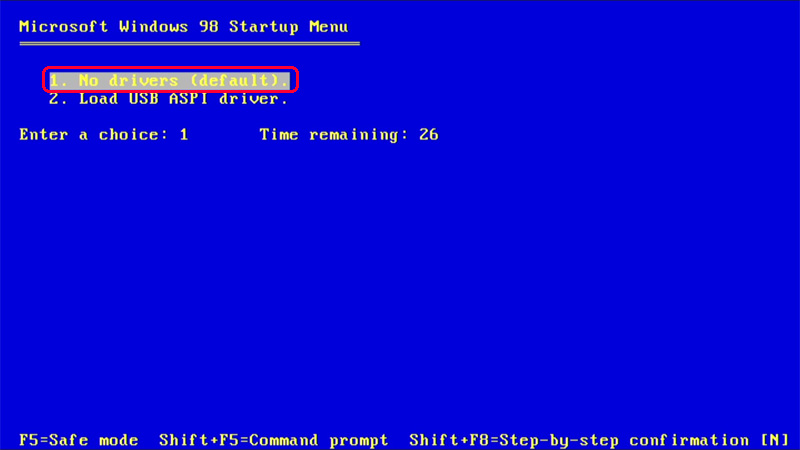
HDAT2が起動してコマンドラインに入りました。[HDAT2]と入力して Enter ボタンを押します。
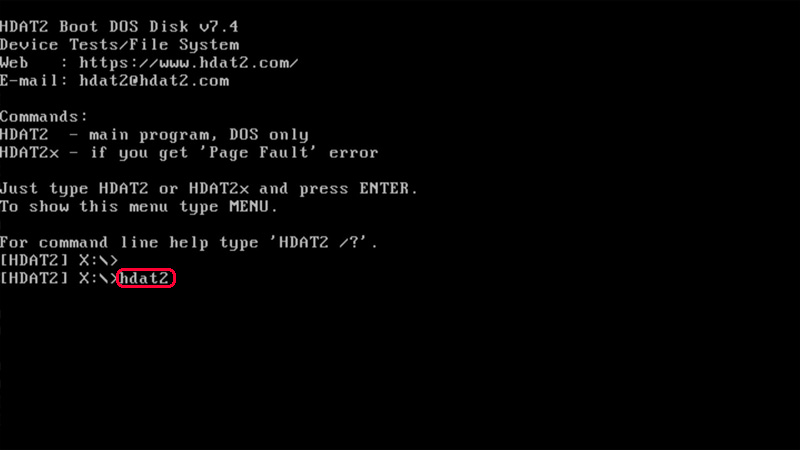
HDAT2が起動したら修復するハードディスクを選択して Enter を押します。
ハードディスクが認識しない場合
- しっかりケーブルが刺さっているか確認
- AHCI モードなら IDE モードにしてみる
- 再起動で最初からやり直したら認識できたりする
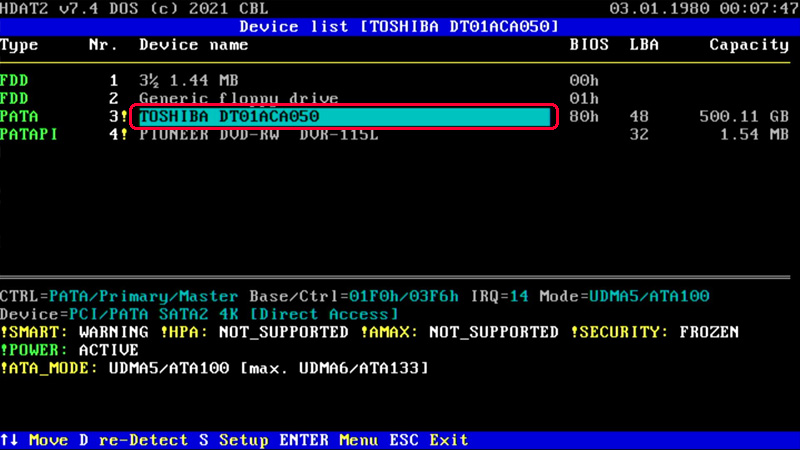
メインメニューに入るので[Device tests menu(デバイステストメニュー)]を選択します。

デバイステストメニューが開くので[Detect and fix bad sectors menu(不良セクタの検出と修正メニュー)]を選択します。
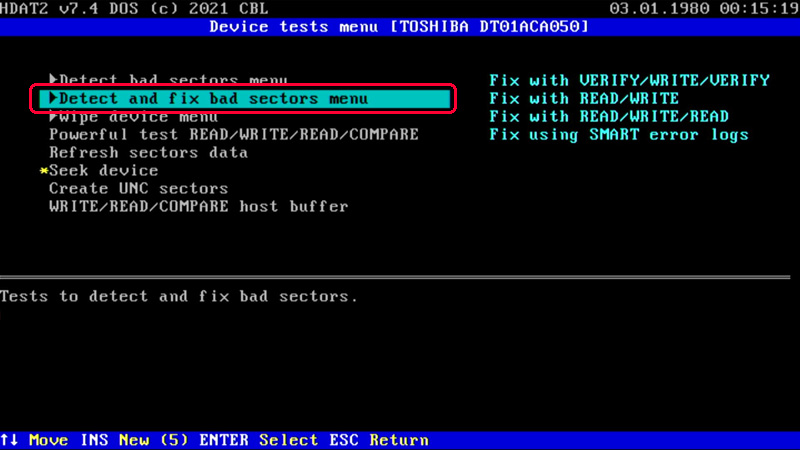
Detect and fix bad sectors menu が開いたら[Fix with VERIFY/WRITE/VERIFY(VERIFY/WRITE/VERIFYで修正)]を選択します。

選択して Enter ボタンを押すと修復作業が開始されます。
最初の2時間ほどほぼ進まずで大丈夫かなと思いましたが、いきなりのバッドセクタの修復で時間がかかったようです。
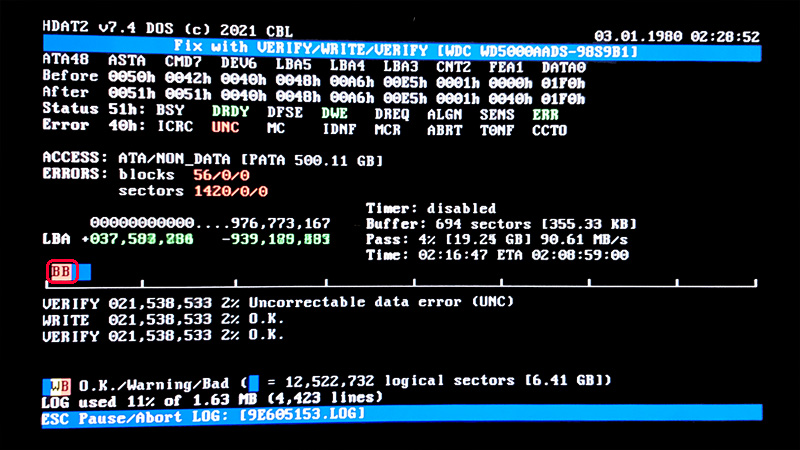
バッドセクタは非常に時間がかかりますが、それ以外は高速です。
500GB のハードディスクで11時間ほどかかりました。赤いB部分がバッドセクタです。

hdat2 終了方法
CD を抜いてパソコンの電源切れば良いだけです。
まとめ
HDAT2 でハードディスクを修復する方法でした。
本当は修復ではなく悪い部分を置き換えて、利用可能にしているだけです。なので、使えないハードディスクが利用可能になったら安心せず、使える間にデータを救出してください。



コメント
「ブータブルな .isoファイル」→「ブータブルなCD作成」 を手順にしていますが、Rufus フリーソフトを使い、「ブータブルなUSBメモリ作成」 を追記するとよいのではないでしょうか?
補足ありがとうございます。
Rufus フリーソフトへのリンクを追加しました。